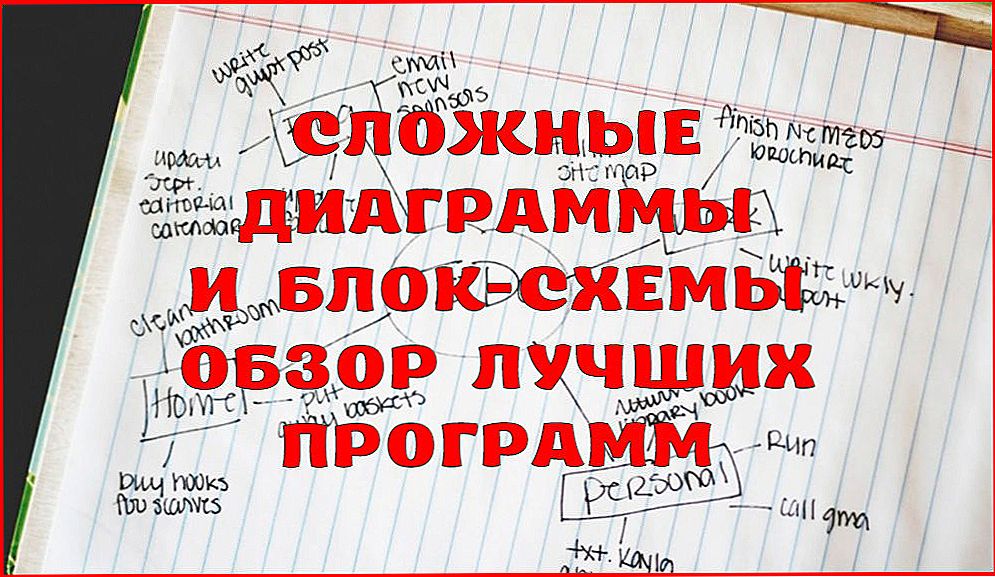Táto inštrukcia by mala pomôcť, ak sa pri inštalácii ľubovoľného programu v systéme Windows 7, Windows 10 alebo 8.1 zobrazí jedna z nasledujúcich chybových hlásení:
Táto inštrukcia by mala pomôcť, ak sa pri inštalácii ľubovoľného programu v systéme Windows 7, Windows 10 alebo 8.1 zobrazí jedna z nasledujúcich chybových hlásení:
- Služba Inštalátor systému Windows 7 nie je k dispozícii
- Nedá sa získať prístup k službe Inštalátor systému Windows. To sa môže stať, ak je Inštalátor systému Windows nainštalovaný nesprávne.
- Nedá sa získať prístup k službe Inštalátor systému Windows.
- Nemusí nainštalovať Inštalátor systému Windows
Aby sme analyzovali všetky kroky, ktoré pomôžu vyriešiť túto chybu v systéme Windows. Pozrite tiež: aké služby môžu byť zakázané na optimalizáciu výkonu.
1. Skontrolujte, či je služba Inštalátor systému Windows spustená a či existuje
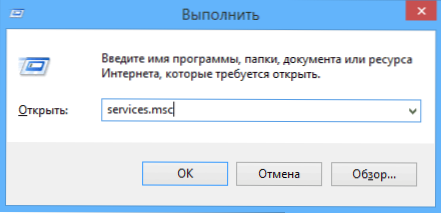
Otvorte zoznam služieb Windows 7, 8.1 alebo Windows 10. Ak to chcete urobiť, stlačte klávesy Win + R a v okne Spustiť, ktoré sa objaví, zadajte príkaz služby.msc

Nájdite službu Inštalátor systému Windows v zozname, dvakrát kliknite na ňu. Predvolené nastavenia spustenia služby by mali vyzerať takto:


Upozorňujeme, že v systéme Windows 7 môžete zmeniť typ spustenia inštalátora systému Windows - nastavte položku "Automaticky" a v systéme Windows 10 a 8.1 je táto zmena zablokovaná (riešenie je ďalej). Ak máte systém Windows 7, skúste povoliť automatický štart služby inštalátora, reštartujte počítač a znova skúste inštalovať program.
Je dôležité: Ak nechcete mať Windows alebo Services.msc Windows Installer, a to, alebo ak je to je, ale nemôžete zmeniť typ spustenia tejto služby v systéme Windows 10 a 8,1 riešenie pre dva prípady sú popísané v návode na obsluhu nemožno získať prístup k Inštalátoru Inštalátor systému Windows. Ďalej sú popísané aj ďalšie metódy na opravu chyby.
2. Manuálna korekcia chýb
Ďalším spôsobom, ako opraviť chybu, ktorú služba Windows Installer nie je k dispozícii, je znova zaregistrovať službu Inštalátor systému Windows v systéme.

Za týmto účelom spustite príkazový riadok ako správca (v systéme Windows 8 kliknite na položku Win + X a vyberte príslušnú položku, v systéme Windows 7 vyhľadajte príkazový riadok v štandardných programoch, kliknite pravým tlačidlom myši a vyberte Spustiť ako správca).
Ak máte 32-bitovú verziu systému Windows, zadajte nasledujúce príkazy v poradí:
msiexec / registrácia msiexec / register
Toto znova registruje inštalačnú službu v systéme, po vykonaní príkazov reštartuje počítač.
Ak máte 64-bitovú verziu systému Windows, spustite nasledovné príkazy v poradí:
% Windir% \ system32 \ msiexec.exe / unregister% windir% \ system32 \ msiexec.exe / regserver% windir% \ SYSWOW64 \ msiexec.exe / unregister% windir% \ SYSWOW64 \ msiexec.exe / regserver
A tiež reštartujte počítač. Chyba by mala zmiznúť. Ak problém pretrváva, pokúste sa spustiť službu manuálne: otvorte príkazový riadok ako správca a zadajte príkazčistý štart MSIServer a stlačte kláves Enter.
3.Obnovte službu Inštalátor systému Windows v databáze Registry
Spravidla je druhá metóda dostatočná na opravu chyby Inštalátora systému Windows. Ak však problém nebolo možné vyriešiť, odporúčam vám zoznámiť sa s metódou obnovenia nastavení služby v registri popísanom na webovej lokalite spoločnosti Microsoft: http://support.microsoft.com/kb/2642495/ru
Upozorňujeme, že metóda s registrom nemusí byť vhodná pre systém Windows 8 (nemôžem poskytnúť presné informácie o tejto záležitosti, nemôžem.
Veľa šťastia!